الطبقات والقناع
Layer&Mask
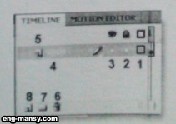
أولا: الطبقات Layer:
لكي نتعرف على فهم جيد ومحدد للطبقات, يمكننا تخيل كيف كان الوضع عند تصميم الرسوم المتحركة أو الكارتون في الماضي. كان الرسام يقوم بوضع عدة اوراق شفافة فوق بعضها البعض ويقوم بتوزيع العناصر على هذه الوراق. فيمكن أن يكون في الورقة العلوية أرنبا يتحرك وخلقه مجموعة من الأشجار في الورقة التي تليها. وتختبيء خلف الأشجار سلحفاة في الورقة التي تليها وهي على وشك الظهور في اللقطات التالية عندما نزيل ورقة الأشجار وهكذا.
وفي برنامج فلاش بدلا من وضع كل الكائنات داخل طبقة واحده. يكون من الأفضل توزيعها على طبقات بحيث يسهل علينا التعامل معها بالتصميم والتعديل. كما أن البرنامج يوفر لنا اكثر من نوع من الطبقات ولكل نوع وظيفة مختلفة. وسيكون من المفيد بالطبع استخدام تلك الأنواع للاستفادة من وظائفها.
والآن تعالى لنتعرف على أيقونات لوح الإطارات.
وتشير الأرقام الموجوده على الصورة الى التالي:
1- يجعل فلاش لكل طبقة مربع ذو لون مختلف وذلك للتمييز بين الطبقات, كما أن لذلك المربع الملون وظيفة هامة أخرى.. فعند النقر على المربع تصبح الكائنات في الطبقة عبارة عن تحديدات بخطوط خارجية فقط دون لون ملء أي تصبح Outlines وكمثال لدينا الشكل التالي. أنظروا له في الحالة العادية, ثم بعد النقر على المربع المذكور.
ونلاحظ ان التحديد الخارجي صار بنفس لون المربع, ويفيد هذا الأمر عند وجود كائنات موضوعة في عدة طبقات, في هذه الحالة يمكننا أثناء التصميم تخفيف هذا الزحام بتحويل الكائنات التي لا تعمل عليها حاليا إلى خطوط تحديد. وسنعرف من خلال لون التحديد الطبقة التي ينتمي لها كل كائن.
ولتطبيق هذا الأمر على كل الطبقات ما عدا الطبقة الحالية, اضغطALt أثناء النقر على المربع.
2- انقر على هذه النقطة الصغيرة التي بأسفل القفل لغلق الطبقة بحيث لا يمكن التعديل على أي شيء فيها, ويفيد هذا الخيار عندما نريد العمل على كائن في طبقة ولا نريد أن نقوم بتعديلات عن طريق الخطأ على كائنات في طبقات أخرى
ولتطبيق هذا الأمر على كل الطبقات ما عدا الطبقة الحالية. اضغط Alt أثناء النقر على النقطة.
3- أنقر على هذه النقطة الصغيرة التي بأسفل العين لإخفاء الطبقة أي إخفاء الكائنات التي بها. وقد تحتاج إلى هذا الخيار بشكل مؤقت عندما تعمل على طبقة وتريد إخفاء الطبقة التي فوقها كي ترى الكائنات التي كانت مغطاة بكائنات الطبقة العلوسة.
ولتطبيق هذا الأمر على كل الطبقات ما عدا الطبقة الحاليه. اضغط Alt اثناء النقر على النقطة.
4- اسم الطبقة , أنقر نقرة مزدوجة لتغيير الاسم كما تريد, ويفضل أن يكون الاسم دالا على مهمة الطبقة أو على الكائنات الموجودة بها وهذا سيساعد كثيرا أثناء التصميم أو في المستقبل عند إجراء أي تعديلات إضافية.مثلا يستحسن وضع الأكشن Action في طبقة مستقلة وفي هذه الحالة سيتم تسمية الطبقة Action أو الاكتفاء بحرق a كما يفعل المحترفون .



